PS4 DualShock Denetleyici Düğmelerinizi Yeniden Eşleme

PS4, düğmeleri bir erişilebilirlik özelliği olarak yeniden eşleştirmenize veya kötü kontrol şemalarını düzeltmenize olanak tanır. İşte nasıl çalıştığı.

Wonder People tarafından geliştirilen GeeGee başlatıcısı , Super People ( yeni bir Battle Royale oyunu ) için geliştirilmiş bir oyun başlatıcısıdır. Bu, her biri benzersiz beceri ve yeteneklere sahip on iki farklı oynanabilir sınıfa sahip PC için yeni bir battle royale FPS oyunudur. Oyun PC'de iyi çalışıyor, ancak birçok kullanıcı GeeGee başlatıcısını kurarken sorunlarla karşılaştığını bildirdi. GeeGee Launcher'ı PC'nize yükleyemiyorsanız, bu makale size bu konuda yardımcı olacaktır.
İçindekiler:
PC'den GeeGee Launcher Yüklenemiyor Düzeltme
Bu yazıda, GeeGee başlatıcısını PC'nize yükleyemiyorsanız ne yapmanız gerektiğini tartışacağız.
Bilgisayarınızı Yeniden Başlatın
Geçici hatalar veya aksaklıklar nedeniyle PC'nize GeeGee başlatıcısını yüklerken bir sorunla karşılaşabilirsiniz. GeeGee başlatıcısını PC'nize yükleyemiyorsanız, PC'nizi yeniden başlatmayı tercih etmelisiniz. Bilgisayarınızı yeniden başlatın ve ardından GeeGee başlatıcısını yeniden yüklemeyi deneyin; onu yükleyebilmelisiniz. İşe yaramadıysa, bu makaledeki bir sonraki sorun giderme adımına geçmelisiniz.
Çalışan İnternet Bağlantınız Olduğundan Emin Olun
GeeGee başlatıcısını PC'nize kurmak için sabit bir internet bağlantısına ihtiyacınız olacak. Fast.com'u ziyaret ederek internetin hızını kontrol edin . Bilgisayarınızdaki internet bağlantısı sabit değilse, GeeGee başlatıcısını yükleyemeyebilirsiniz. Sabit bir ağa bağlanın ve ardından başlatıcıyı yüklemeyi deneyin.
Antivirüs Taramasını Çalıştırın
Bilgisayarınızdaki virüsler ve kötü amaçlı yazılımlar nedeniyle GeeGee başlatıcısını yükleme sorunuyla da karşılaşabilirsiniz. Bilgisayarınızdaki virüsleri ve kötü amaçlı yazılımları temizlemek için virüsten koruma taramasını çalıştırmayı denemelisiniz. Üçüncü taraf bir virüsten koruma uygulaması kullanıyorsanız, bilgisayarınızı virüslere ve kötü amaçlı yazılımlara karşı tarayabilirsiniz. Herhangi bir üçüncü taraf antivirüs uygulamanız yoksa Windows Güvenlik uygulamasını kullanmayı tercih edebilirsiniz. Bilgisayarınızda virüs taraması yapmak üzere Windows Güvenlik uygulamasını kullanmak için aşağıda verilen adımları izleyin.
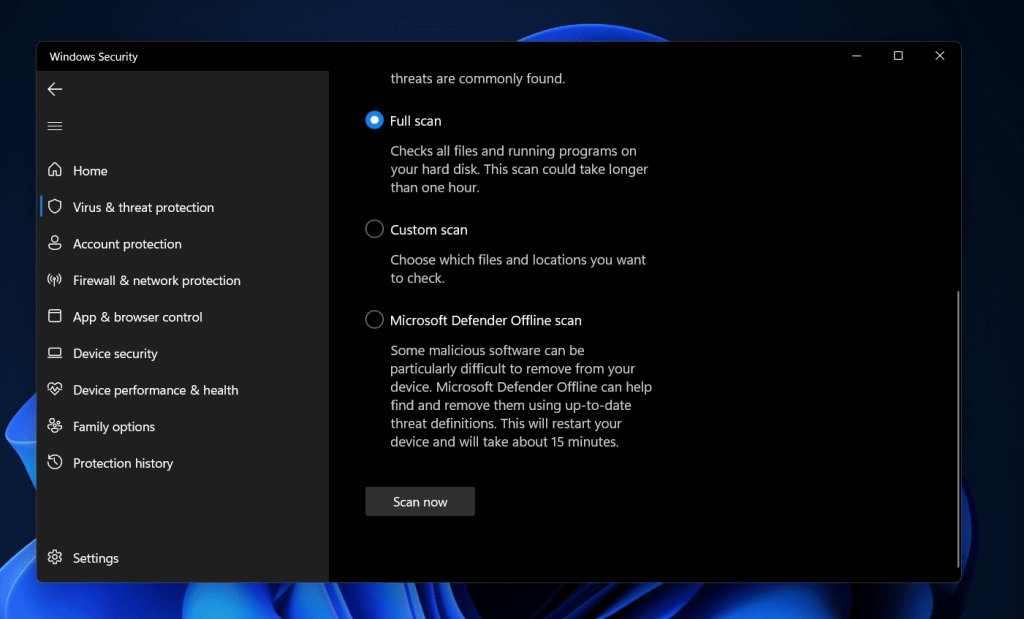
VPN'yi devre dışı bırak
PC'nizde herhangi bir VPN hizmetiniz varsa, uygulamayı yüklerken sorunla karşılaşmanız olasıdır. PC'nizin kullandığınız herhangi bir VPN hizmetiyle bağlantısını kesmeli ve ardından artık PC'nize GeeGee başlatıcısını yükleyip yükleyemediğinize bakmalısınız.
Ağ Bağdaştırıcısı Sürücülerini Sıfırlayın
GeeGee başlatıcısını PC'nize yükleyemiyorsanız, Ağ Bağdaştırıcısı sürücülerini sıfırlamayı denemelisiniz. Ağ Bağdaştırıcısı sürücülerini sıfırlamak için aşağıda verilen adımları izleyin.
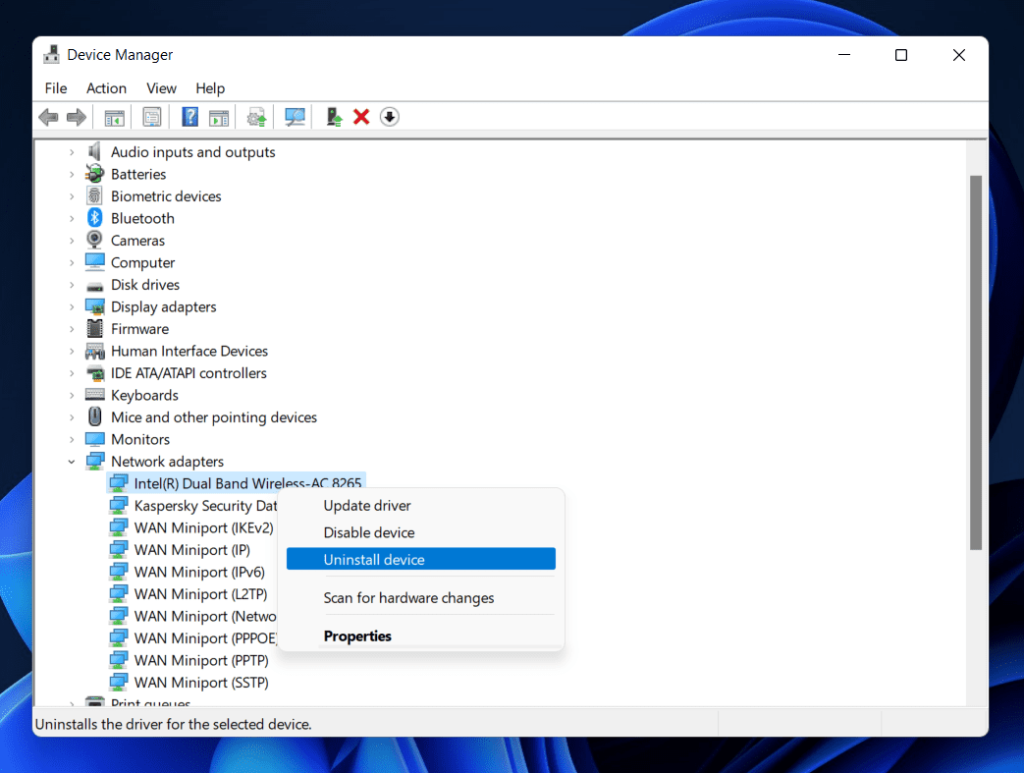
DNS'yi temizle
Hala sorunla karşılaşıyorsanız, DNS'yi temizlemeyi denemelisiniz. DNS'yi temizlemek internetinizle ilgili herhangi bir sorunu çözer ve GeeGee başlatıcısını PC'nize yükleyebilirsiniz. DNS'yi temizlemek için aşağıda verilen adımları izleyin.

PC'nizdeki DNS'yi bu şekilde temizleyebilir ve sorunu çözebilirsiniz.
Ağ Ayarları Sıfırlama
Yapabileceğiniz başka bir şey de Ağ Ayarlarını sıfırlamaktır. Ağ Ayarlarını Sıfırlamak için aşağıda verilen adımları izleyin.
GeeGee ve Super People Klasörünü Sil
GeeGee başlatıcısını daha önce PC'nize yüklediyseniz ve kaldırdıysanız, muhtemelen yüklenmemiş olabilir. Bu nedenle, GeeGee ve Super People klasörünü silmeyi denemeli ve ardından başlatıcıyı yeniden yüklemeyi denemelisiniz.
GeeGee Launcher'ı Temiz Önyükleme Modunda Kurun
Yukarıdaki adımlardan hiçbiri sorunu çözmenize yardımcı olmadıysa, GeeGee başlatıcısını temiz önyükleme modunda yüklemeyi denemelisiniz. Bunu yapmak için, aşağıda verilen adımları izleyin-

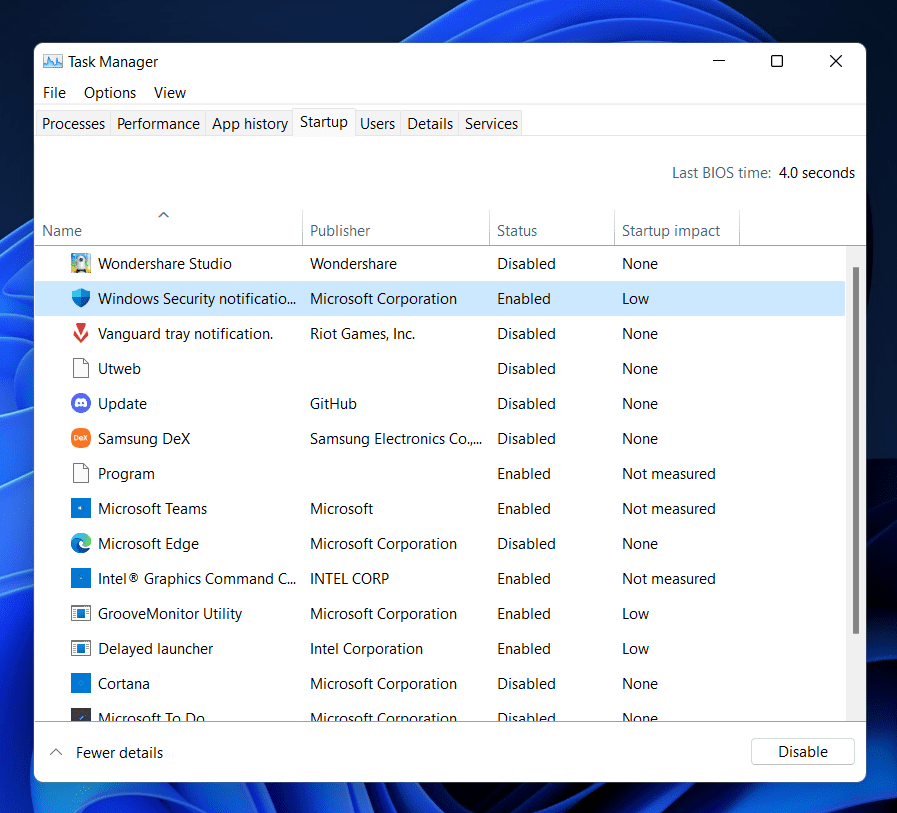
Çözüm
Yukarıdaki adımları izleyerek sorunu çözmeli ve GeeGee başlatıcısını PC'nize yüklemelisiniz. Bu makalenin karşılaştığınız sorunu çözmenize yardımcı olacağını umuyoruz ve size yardımcı olduysa, yorumlar bölümünde bize bildirin.
İLGİLİ KILAVUZLAR:
PS4, düğmeleri bir erişilebilirlik özelliği olarak yeniden eşleştirmenize veya kötü kontrol şemalarını düzeltmenize olanak tanır. İşte nasıl çalıştığı.
Basit ve kolaydır, dolayısıyla konsolunuzun performansını korumaya yardımcı olmak için bunu düzenli olarak yapmalısınız.
Elden Ring'deki en zorlu mücadelelerden biri, oyunların son patronu Malenia'yı yenmektir. Bu yazıda, Elden Ring'de Malenia Blade of Miquella'yı Nasıl Yeneceğimizi ele aldık.
Minecraft'ta nasıl düzgün taş yapılacağını bilmiyor musunuz? Endişelenmeyin, bu makale 2021'de Minecraft'ta pürüzsüz bir taş Tarifi yapmanıza yardımcı olacak.
Uno, her yaştan insan için popüler bir oyun haline geldi ve 2022'de platformlar arası bir oyun değil.
GeeGee başlatıcısını PC'nize yükleyemiyor musunuz? GeeGee başlatıcısını yüklemenizi engelleyen sorunları nasıl çözebileceğinizi tartışalım.
Overcooked 2 çapraz platform mu? Overcooked 2'nin çapraz platform olup olmadığını merak ediyorsanız, cevabı burada bulacaksınız.
Sea of Thieves hizmetleri geçici olarak kullanılamıyor hatasını çözebileceğiniz çeşitli düzeltmeler var. Yani, eğer öyleysen...
2022'de Bitlife'daki her hapishaneden kaçmanın yolunu mu arıyorsunuz? İşte bitlife'da hapishaneden kaçmak için kullanabileceğiniz en iyi 14 hapishane düzeni.
FFXIV Endwalker'da 3001 hatasını çözebileceğiniz düzeltmeler var. İşte FF14 3001 hata kodunu kolayca düzeltmenin yolları.







